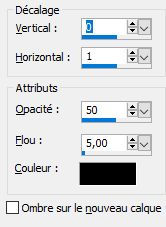Créative Attitude
La Créativité Est Contagieuse, Faîte La Tourner !
*****************************************
Crown Slips
" Tête haute princesse ou la couronne glisse "
"Chin up princess or the crown slips"

Tutoriel-CrownSlipsByCréativeAttitude Ecrit Le: 02/09/2019
Ce tutoriel a été réalisé avec PSP x5 mais peu être réalisable avec les autres versions
( Ce tutoriel a été créé, imaginé et rédigé par moi-même.
Toute ressemblance avec un autre tutoriel ne serait que pure coïncidence.)
* * * * * * * * * * * * * * * * * * * * * * * * * * * * * * * * * * * * * * * * * * * * * * * * * * * * * * * * * * * * * * * * * * * * * * * * * * * * * * * * *
* * * * * * * * * * * * * * * * * * * * * * * * * * * * * * * * * * * * * * * * * * * * * * * * * * * * * * * * * * * * * * * * * * * * * * * * * * * * * * * * *
Filtres:
L & K ⇒ Zitah
Filter Factory G ⇒ Glass Pyramids
Simple ⇒ Diamonds
Xero ⇒ Fritillary
Toadies ⇒ What Are You ?
Télécharger ici
* Tube de votre choix
Le tube PTU "Princess 2" que j'ai utilisé est De ©VeryMany
* Wordart By ©LoveSVG
***************************


* * * * * * * * * * * * * * * * * * * * * * * * * * * * * * * * * * * * * * * * * * * * * * * * * * * * * * * * * * * * * * * * * * * * * * * * * * * * * * * * * * * * *
Placer les sélections et le masque dans vos dossiers habituels
Ouvrez les tubes et dupliquez-les, fermez les originaux
Selon les couleurs que vous allez employer
n'hésitez pas à changer le mode et l'opacité des calques
* * * * * * * * * * * * * * * * * * * * * * * * * * * * * * * * * * * * * * * * * * * * * * * * * * * * * * * * * * * * * * * * * * * * * * * * * * * * * * * * * * * * *
1.
Dans la palette style et texture
Mettre deux couleurs de votre tube
une couleur clair en avant plan
et une couleur foncée en arrière plan
Ouvrir une image transparente de 900 x 550 pixels
Remplir avec votre couleur AV
2.
Effets/ Modules externes/ L & K's ⇒ Zitah
3.
Calque - Nouveau Calque Raster
Sélections - Sélectionner tout
Copier - Coller votre tube dans la sélection
Sélections - Désélectionner tout
Effet/effet image /mosaïque sans jointures
Réglage - Flou - Flou Radial
Réduire l'opacité à 50 %
Calques - Fusionner - Fusionner les calques visibles
4.
Calque - Dupliquer
Effets/ Modules externes/ Filter Factory G ⇒ Glass Pyramids
Effets/ Modules externes/ Simple ⇒ Diamonds
Effet - Effet de Bord - Accentuer
Changer le mode Mélange pour "Lumière Douce"
5.
Copier - Coller le tube "Déco 1"
Changer le mode Mélange pour "Lumière Douce"
6.
Se placer sur le calque du fond
Calque - dupliquer
Déplacer ce calque en haut de la pile
Calque - Charger/enregistrer un masque-
Charger le masque à partir du disque
Sélectionner le masque "Narah_Mask_0942"
et cliquez sur Charger
Dans la palette des calques
Supprimer le calque du masque
Calque - Fusionner - Fusionner le groupe
Changer le mode Mélange pour "Lumière Douce"
Effet - Effet 3D - Ombre portée
Calques - Fusionner - Fusionner les calques visibles
7.
Copier - coller le tube "Déco 2"
Calque - dupliquer
Sur le calque du dessous
Effets/ Modules externes/ Taodies ⇒ What Are You ?
Revenir sur le calque du dessus
Calques - Fusionner - Fusionner avec le calque du dessous
Effet - Effet 3D - Ombre portée ( même réglage )
8.
Se placer sur le calque du fond
Sélections - Charger/enregistrer une sélection-
Charger la sélection à partir du disque
Sélectionner la sélection "Sel01-CrownSlips"
et cliquez sur Charger
transformer la sélection en calque
Sélections - Garder la sélection
9.
Déplacer ce calque en haut de la pile
Calque - nouveau calque
Remplir avec la couleur blanche
Sélection - modifié - contracter a 5 px
Edition - couper
Sélection - Déselectionner tout
Revenir sur le calque du dessus
Calque - fusionner avec le calque du dessous
Calque - dupliquer
Sur le calque du dessous
Effets/ Modules externes/ Taodies ⇒ What Are You ? ( même réglage )
Effet/effet image /mosaïque sans jointures ( même réglage )
Changer le mode Mélange pour "Lumière Douce"
10.
Copier - coller le tube "Déco 3"
11.
Copier - coller le tube "Déco 4"
Placer sur la droite
12.
Se placer sur le calque du fond
Edition - copier
Calques - Fusionner - Fusionner les calques visibles
13.
Image – Ajouter des bordures – Symétrique coché
Taille de 2 pixels = Couleur Blanc
Image – Ajouter des bordures – Symétrique coché
Taille de 15 pixels = Couleur Foncée
Avec l'outil Baguette Magique
Sélectionner cette bordure
Edition - coller dans la sélection
Effets/ Modules externes/ Xero ⇒ Fritillary
Sélection - Déselectionner tout
14.
Copier - Coller Le Wordart
( Vous le coloriser ou comme moi faire
selectionner tout -
selection - flottante
sélection - statique
et se placer sur le calque du fond
sélection - tranformer en calque
déselectionner tout
et déplacer le calque au dessus )
Placer comme sur mon modéle
15.
Copier - Coller Votre tube
Redimensionner si besoin
Effets - Effets 3D - Ombre de portée (à votre goût)
Placer sur la gauche
Calques - Fusionner - Fusionner les calques visibles
16.
Image – Ajouter des bordures – Symétrique coché
Taille de 2 pixels = Couleur Blanc
17.
Ajouter votre signature
Et Le Copyright si vous utilisez un tube de designer
Ajouter mon copyright
Tutoriel Créé Par © CreativeAttitude / www.creativeattitude.wixsite.com / Version De (VotreNom)
Calques - Fusionner - Fusionner les calques visibles
Voilà ! Votre tag est terminé
* * * * * * * * * * * * * * * * * * * * * * * * * * * * * * * * * * * * * * * * * * * * * * * * * * * * * * * * * * * * * * * * * * * * * * * * * * * * * * * * * * * *
N'hésitez à m'envoyer vos version à cette adresse
creativeattitude.wix@gmail.com
* * * * * * * * * * * * * * * * * * * * * * * * * * * * * * * * * * * * * * * * * * * * * * * * * * * * * * * * * * * * * * * * * * * * * * * * * * * * * * * * * * * *